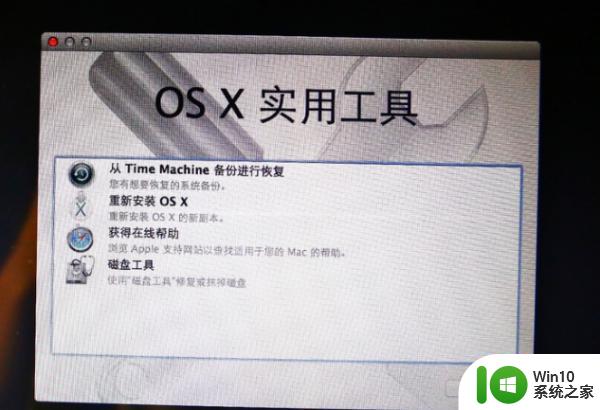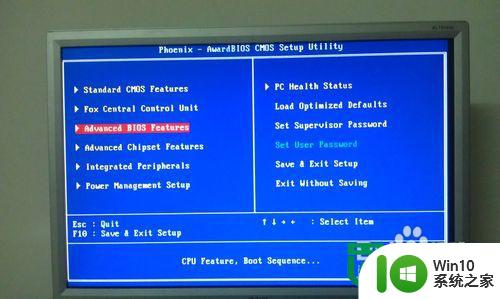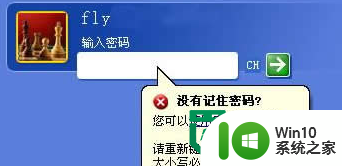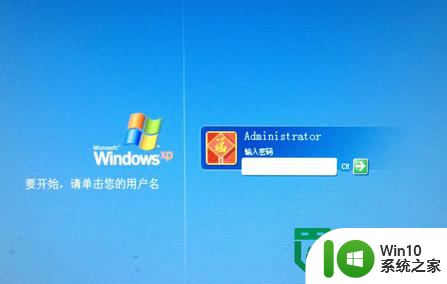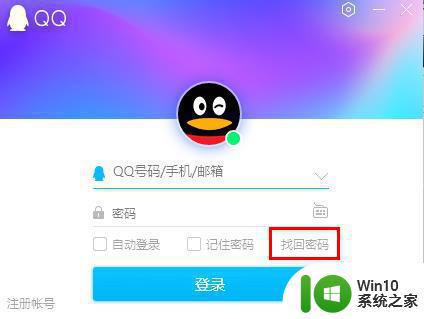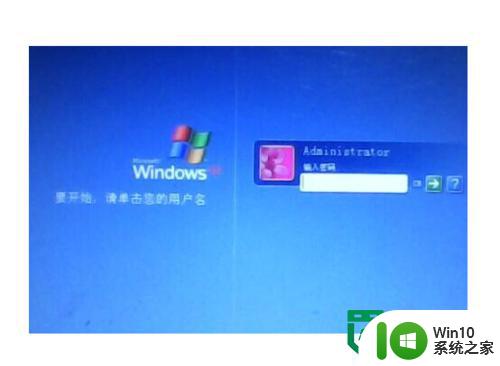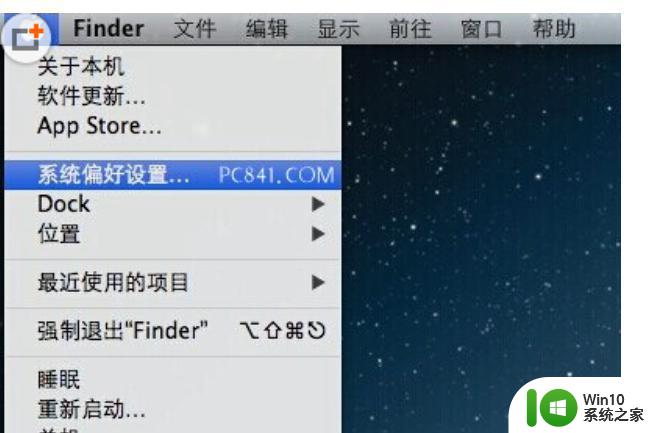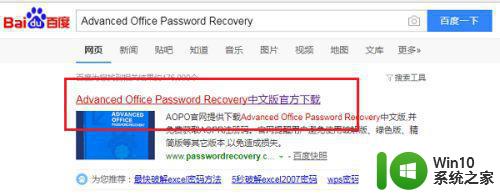xp管理员密码忘记的解决方法 xp管理员密码找回方法
在使用Windows XP操作系统时,管理员密码是非常重要的,但有时候我们会忘记它,这时候不要慌张,因为有一些方法可以帮助我们找回管理员密码。在本文中我们将介绍一些解决忘记XP管理员密码的方法,让您轻松恢复对系统的控制权。无论您是通过重置密码还是使用特定工具,都能帮助您解决这个棘手的问题。

什么是XP超级管理员?
XP超级管理员就是XP系统中的administrator账户,系统安装时自动生成的第一个用户,叫administrator,具有最高权限。
用户也可以自己再创建一个管理员用户,自己定义名称和密码,这样下次启动时就是使用你的用户名。但administrator用户依然存在,在安全模式情况下是可以看见的。
其实真正的Windows XP超级管理员账号应该是在安全模式下的Administrators,并不是在正常模式下的Administrators.在默认情况下,安全模式下的Administrators密码为空。无论用户在正常模式下将Administrators密码设置得多么复杂,安全性多么高,如果没有设置安全模式下的Administrators密码,你的电脑也是毫无秘密可言。
忘记密码时该怎么办?
在Windows XP中提供了“net user”命令,该命令可以添加、修改用户账户信息,其语法格式分别为:
net user[UserName{Password|*}/add[options][/domain]
net user[UserName[/delete][/domain]]
net user[UserName[Password|*][options]][/domain]
具体举几个例子来阐述,如下:
一、若想在此添加一新用户(如:用户名为abcdef,口令为123456)的话,
首先,请键入“net user abcdef 123456/add”,
其次,添加后用“net localgroup administrators abcdef/add”命令将用户提升为系统管理组“administrators”的用户,并使其具有超级权限。
net命令方法仅适用于采用FAT32分区安装且用户帐户不是汉字名称的WINXP。此法我经过测试确实可行,但要补充一点,在“带命令提示符的安全模式”下,添加一个用户,并把它提升为超级用户权限后,由于在带命令行的安全模式下没有“开始”莱单和“关闭系统”等的莱单,只是一片黑屏幕,必须输入“exit”,退出命令提示符后,再按“ctrl+alt+del”组合键,然后在提示框选择“关机---重新启动系统(或关闭系统)”保存设置后重启,进入系统后由于是超级用户,也可以更改其它帐户的密码。否则添加的帐没有超级权限,只能是user组的用户,也不能更改其它帐户的密码。
二、现在以恢复本地用户“zhangbq”口令为例,来说明解决忘记登录密码的步骤:
①重新启动计算机,在启动画面出现后马上按下F8键
②选择“带命令行的安全模式”。
③运行过程结束时,系统列出了系统超级用户“administrator”和本地用户“zhangbq”的选择菜单,
④鼠标单击“administrator”,进入命令行模式。
⑤键入命令:“net user zhangbq 123456”
即可强制将“zhangbq”用户的口令更改为“123456”。
重新启动计算机,选择正常模式下运行,就可以用更改后的口令“123456”登录“zhangbq”用户了
三、管理员“administrator”
Windows XP在安装时,是先以“administrator”默认登录,然后创建一个新账户,以便进入Windows XP时使用此新建账户登录,而且在Windows XP的登录界面中也只会出现创建的这个用户账号,不会出现“administrator”,但实际上该“administrator”账号还是存在的,并且密码为空。假如忘记了登录密码的话,在登录界面上,按住Ctrl+Alt键,再按住Del键二次,即可出现经典的登录画面,此时在用户名处键入“administrator”,密码为空进入,然后再修改“zhangbq”的口令即可。
四、清除XP的登录密码
WindowsXP的密码存放在系统所在的WinntSystem32Config下SAM文件中,SAM文件即账号密码数据库文件。登录系统的时,系统会自动地和Config中的SAM自动校对,如发现此次密码和用户名全与SAM文件中的加密数据符合时,你就会顺利登录;如果错误则无法登录。如果你不用管本来系统卡包含的任意账号,而且有两个操作系统的话,可以使用另外一个能访问NTFS的操作系统启动电脑,或者虽然没有安装两个系统,但可以使用其他工具来访问NTFS。然后删除C:WINNTsystem32config目录下的SAM文件,重新启动。这时,管理员Administrator账号就没有密码了。
以上就是xp管理员密码忘记的解决方法的全部内容,碰到同样情况的朋友们赶紧参照小编的方法来处理吧,希望能够对大家有所帮助。